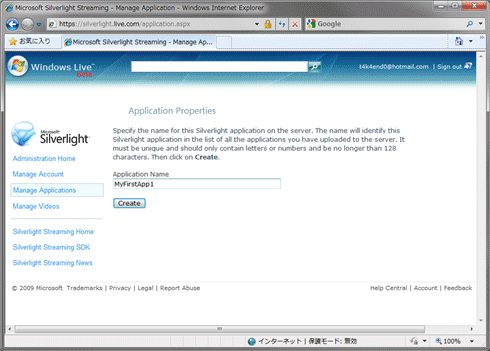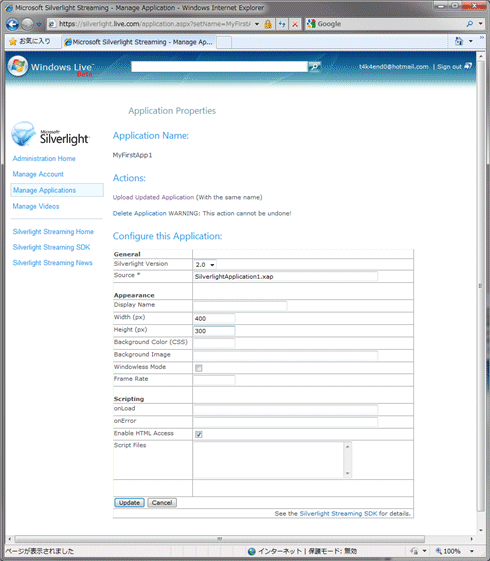|
.NET TIPS [Silverlight 2]アプリケーションをインターネットで公開するには?デジタルアドバンテージ 遠藤 孝信2009/06/04 |
 |
|
|
|
自作のSilverlightアプリケーションをほかの人にも使ってもらいたいが、それを公開するのに必要なホスティング環境がない。そんな場合には、MicrosoftがWindows Liveの1サービスとして運営している「Silverlight Streaming」を利用すれば、無償でSilverlightアプリケーションをホストできる。
Silverlight Streamingは、その名称からも分かるように、本来はSilverlightによるビデオ配信のためのサービスだが、Visual Studioなどで作成したSilverlightアプリケーション(.xapファイル)も配置可能で、10Gbytes*のファイル・ストレージを無償利用できる。
| * サービスがベータ期間中の場合。ベータ期間終了後は、ストリーミングについては、無料(広告付き)か、わずかな料金(広告なし)で利用できる予定とされている。 |
以下では、Visual Studio 2008で作成したSilverlightアプリケーションをアップロードして、公開する手順について簡単に紹介する。
Silverlightアプリケーションのアップロード
まず、silverlight.live.comを開き、右上隅にある「Sign in」をクリックして、Windows Live IDにサインインする。Windows Live IDを持っていない場合は、「Windows Live ID ホーム」などから、これも無償で取得できる。
 |
| Silverlight Streamingのページ |
Windows Live IDへのサインインが完了すれば、次に、画面中央にあるオレンジ色の[Get it free]ボタンをクリックして、Silverlight Streamingのアカウントを作成する。
アカウントを作成すると次のような画面になり、引き続きアプリケーションのアップロードを行うことができる。その手順を以下に示す。
以上でアップロードは完了だ。なお、![]() で行っているマニフェストの設定内容の詳細については、MSDNにある「アプリケーション マニフェストの作成」を参照してほしい。
で行っているマニフェストの設定内容の詳細については、MSDNにある「アプリケーション マニフェストの作成」を参照してほしい。
この最後のページには「Launch Application Test Page」というリンクがあるが、これをクリックすれば、いまアップロードしたアプリケーションをテスト実行できる。
そして、自分のページにアプリケーションを埋め込むには、「1) Add the following HTML to your page:」の下にあるテキストボックス内の<iframe>要素を、自分のページのHTMLに挿入すればよい。もちろん、この<iframe>タグのsrc属性に記述されているURLを直接開いても、アプリケーションを実行することは可能だ。![]()
| カテゴリ:Silverlight 2 処理対象:ツール |
| 「.NET TIPS」 |
- 第2回 簡潔なコーディングのために (2017/7/26)
ラムダ式で記述できるメンバの増加、throw式、out変数、タプルなど、C# 7には以前よりもコードを簡潔に記述できるような機能が導入されている - 第1回 Visual Studio Codeデバッグの基礎知識 (2017/7/21)
Node.jsプログラムをデバッグしながら、Visual Studio Codeに統合されているデバッグ機能の基本の「キ」をマスターしよう - 第1回 明瞭なコーディングのために (2017/7/19)
C# 7で追加された新機能の中から、「数値リテラル構文の改善」と「ローカル関数」を紹介する。これらは分かりやすいコードを記述するのに使える - Presentation Translator (2017/7/18)
Presentation TranslatorはPowerPoint用のアドイン。プレゼンテーション時の字幕の付加や、多言語での質疑応答、スライドの翻訳を行える
|
|